文章詳情頁
ps把照片變成漫畫風格
瀏覽:79日期:2024-01-14 08:17:44
教學通過不同的濾鏡把一張照片變成了有漫畫效果風格的圖片,方法很簡單,是基礎教程,  步驟1
步驟1 步驟2
步驟2 步驟3
步驟3 步驟5
步驟5 步驟6
步驟6 以上就是ps把照片變成漫畫風格,希望大家喜歡,請繼續關注好吧啦網。
以上就是ps把照片變成漫畫風格,希望大家喜歡,請繼續關注好吧啦網。
最終效果
 步驟1
步驟1在Photoshop中打開需要處理的圖片,Ctrl-J 復制背景層,得到圖層1。
 步驟2
步驟2我們打開濾鏡-模糊-表面模糊,我們需要主題邊緣保持清晰,所以我們使用表面模糊濾鏡。 從設置表面模糊半徑為5,閾值為15的值,完成后單擊確定。
 步驟3
步驟3復制圖層1,得到圖層1拷貝。轉到圖像-調整-去色(Shift+Ctrl+U)使圖片變成黑白色。
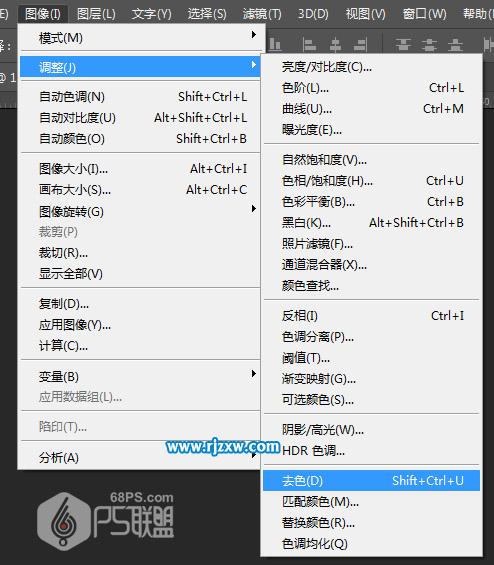
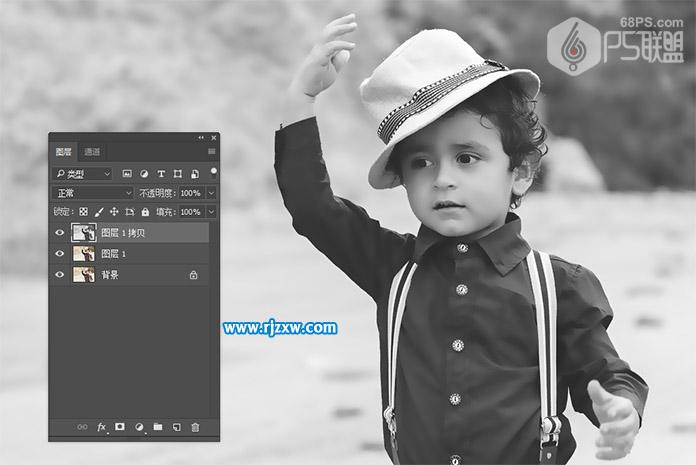
轉到圖層面板,點擊底部的“創建新圖層”圖標創建一個新圖層。 將此名稱命名為半色調 。
 步驟5
步驟5現在我們需要加載圖像的亮度作為選擇,轉到通道面板,并按住“Ctrl”鍵,同時單擊RGB 通道圖層圖標,得到選區。
 步驟6
步驟6轉到圖層面板,并確保選擇了新的“ 半色調”圖層。然后選擇”>“反轉”或按鍵盤快捷鍵Shift+Ctrl+I。
按D鍵將前景顏色設置為黑色,然后按Alt+Delete填充黑色,得到效p>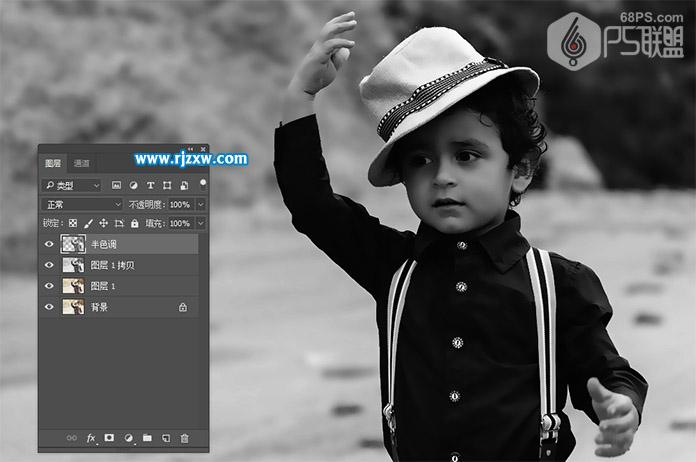 步驟7
步驟7
我們的設置現在已經完成,我們可以開始創建效果。 現在,通過點擊圖層面板中每個圖層旁邊的小眼睛圖標,我們可以關閉頂部的兩個圖層,然后點擊圖層1。
 以上就是ps把照片變成漫畫風格,希望大家喜歡,請繼續關注好吧啦網。
以上就是ps把照片變成漫畫風格,希望大家喜歡,請繼續關注好吧啦網。上一條:ps煙花綻放動畫下一條:CDR設計藝術字教程
相關文章:
排行榜
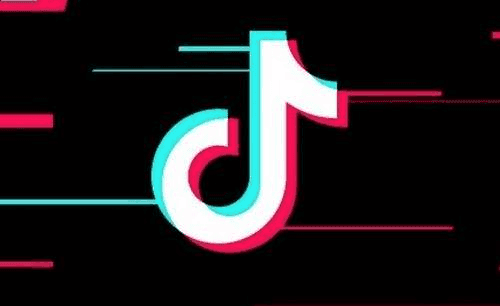
 網公網安備
網公網安備